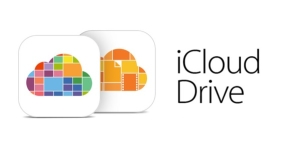
Mobil cihazlardan ICloud Drive nasıl kullanılır? İCloud Drive'da Dosyaları Nasıl Yüklenir, Belge Nasıl Gönderilir?
Bu yazıda, iCloud sürücüsünün, nasıl kullanılacağını ve nasıl yapılandırılacağını size söyleyeceğiz.
Navigasyon
Her ne kadar ICloud sürücüsü uzun süre ortaya çıkmasına rağmen, markalı destek sadece IOS'un dokuzuncu versiyonuyla sağlanmaya başladı. Yeni sistemin diğer yenilikleriyle birlikte, uygulama birçok kullanıcıyı çok bekliyordu, çünkü daha önce fonksiyonelin çoğu yalnızca MAC veya ICloud.com ile kullanılabilir.
Uygulama ayarlar aracılığıyla yönetilir. Burada ekranı masaüstündeki etkinleştirebilir veya çıkarabilir, ayrıca bağımsız olarak programlar oluşturan klasörler ekleyebilirsiniz. İCloud Drive Nasıl Kullanılır?
Parametrelere gitmek için, iCloud'a gidin ve ardından iCloud Drive.
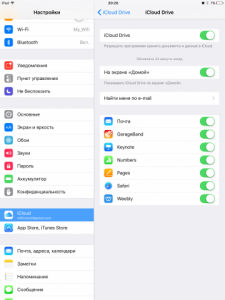
Belgeleri nasıl kopyalarım?
- Herhangi bir programı çalıştırın ve içine bir dosya oluşturun. Esas olarak iOS senkronizasyonu bağımsız olarak yapılır
- İCloud sürücüsünü çalıştırın ve belgenin taşındığını kontrol edin. Bu olmazsa, otomatik transfer aktif olup olmadığından emin olun.
Yeni bir klasör nasıl oluşturulur ve sıralama gerçekleştirilir?
- İclouddrive girin.
- Seçim düğmesine tıklayın
- Şimdi aşağıdaki köşedeki yeni klasörü seçin.
- Adını vermek
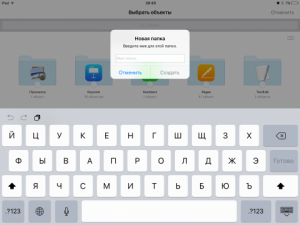
İCloud sürücüsünü kullanarak.
Sıralamayı etkinleştirmek için üstten görünümdeki uygun simgeyi seçin.
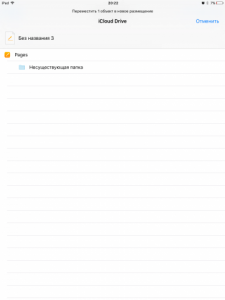
İcloud sürücüsünü ayarlama
Dosya farklı klasörlere nasıl yüklenir?
Bu işlemi gerçekleştirin, ancak yalnızca resmi hizmet aracılığıyla izin verilir.
- İcloud.com adresine gidin
- İcloud sürücüsüne gidin
- İndirme için klasörle karar verin
- Yukarıdaki satırdaki indirme simgesine tıklayın ve doğru dosyanın lehine bir seçim yapın.
Depolardan dosyaları nasıl silmek için?
- Uygulamayı çalıştır
- Silmek için dosyayı açın
- Sepet simgesine tıklayın ve işlemi onaylayın
Dosyaları nasıl paylaşırsınız?
- Belgenin izlenmesini açın
- Paylaş simgesini seçin
- Bir sonraki tercih edilen uygulamaya tıklayın
- Gönderi yapmak
Hizmetle çalışma olanaklarının genişletildiği gerçeğine rağmen, dosyaları indirme ve sıralama konusundaki operasyonları, bilgisayarda yapmak için daha uygundur. Belki gelecekte bu eksiklik düzeltilecektir.
